文章目錄
![]() 編輯人員資料
編輯人員資料
![]() 相關文章
相關文章
我們是 3GP 視訊格式的忠實粉絲,如此多的智慧型手機都可以播放它,這證明了它的持續流行。3GP 影片是專為 3G 手機播放而設計的影片格式。正如您可能已經知道的那樣,3GP 機構創建了它們。
如果您想知道 3GP 是什麼意思,它代表第三代合作夥伴項目,一個致力於改善行動電信的組織。其使命是開發和推廣 3GPP 的使用,以增強行動網路基礎設施、3GPP 視訊編解碼器、多媒體服務和行動裝置上的應用。
不幸的是,有時智慧型手機錄製的影片無法播放,因為 3GP 格式已損壞、無法播放或故障。在本文中,您可以了解有關 3GP 影片的所有基礎知識。我們解釋什麼是 3GP 視訊檔案、它們停止工作的原因以及如何修復損壞的 3GP 視訊。
3GP 視訊損壞的原因
雖然 3GP 視訊檔案非常適合在行動裝置上觀看,但仍有一些錯誤需要解決。檔案損壞就是不便之一。
您可能會遇到一些 3GP 視訊問題,具體取決於多種因素,包括惡意軟體入侵以及錄製或傳輸過程中裝置電量損失。所有這些都會破壞您的 3GP 視訊檔案,並且任何裝置都無法正確播放它們。
要修復損壞的 3GP 視訊文件,請嘗試以下四個提示。
1. 透過EaseUS Fixo軟體修復損壞的3GP影片
如果您的視訊檔案損壞,您可以使用專門的 3GP 修復軟體。EaseUS Fixo Video Repair可以恢復和修復損壞的相機影片。新版本中包含了遺失視訊修復功能,可修復所有損壞和損壞的 3GP 及其他類型的影片。它支援最受歡迎的相機製造商,例如佳能、GoPro 和 DJI。此外,它還可以提取恢復和修復的相機影片。
您可以按照簡單的步驟一次修復包含各種影片格式的多個影片:
步驟 1. 在本機電腦上打開 Fixo。 單擊"影片修復"並通過單擊"新增影片"上傳損壞的 MP4/MOV/AVI/MKV/3GP/FLV/MKV/WMV 影片檔案。

步驟 2. 將鼠標移到影片上,然後單擊"修復"按鈕開始影片修復過程。 如果要修復所有影片,請單擊"全部修復"。
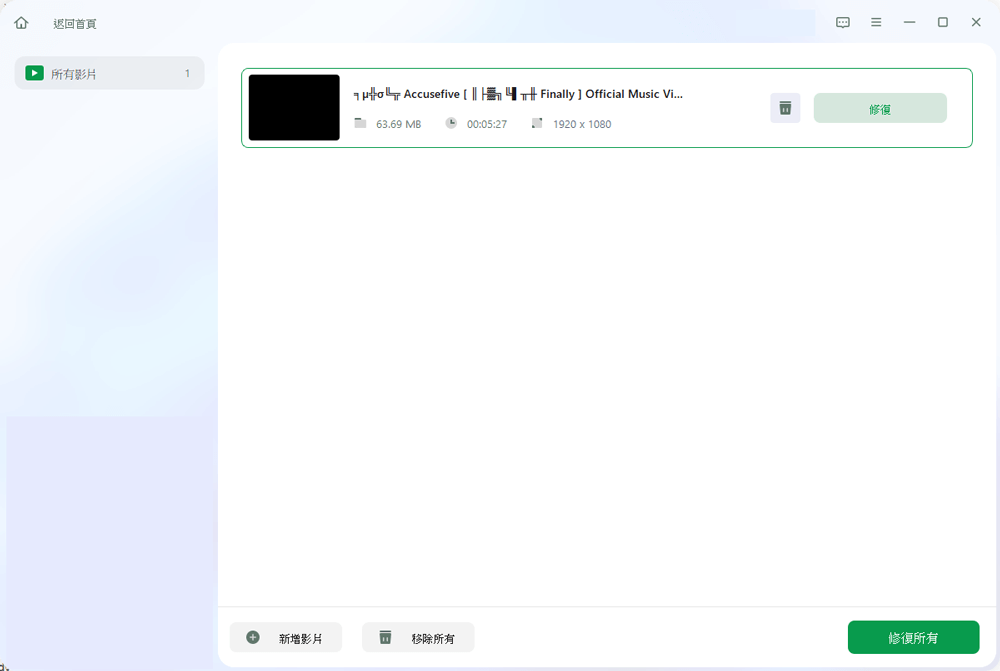
步驟 3. 等幾分鐘,損壞的影片被成功修復。 單擊預覽播放影片。 您可以通過單擊播放圖標旁邊的"儲存"按鈕來儲存影片。 如果要儲存所有已修復的影片,請選擇"儲存所有"。
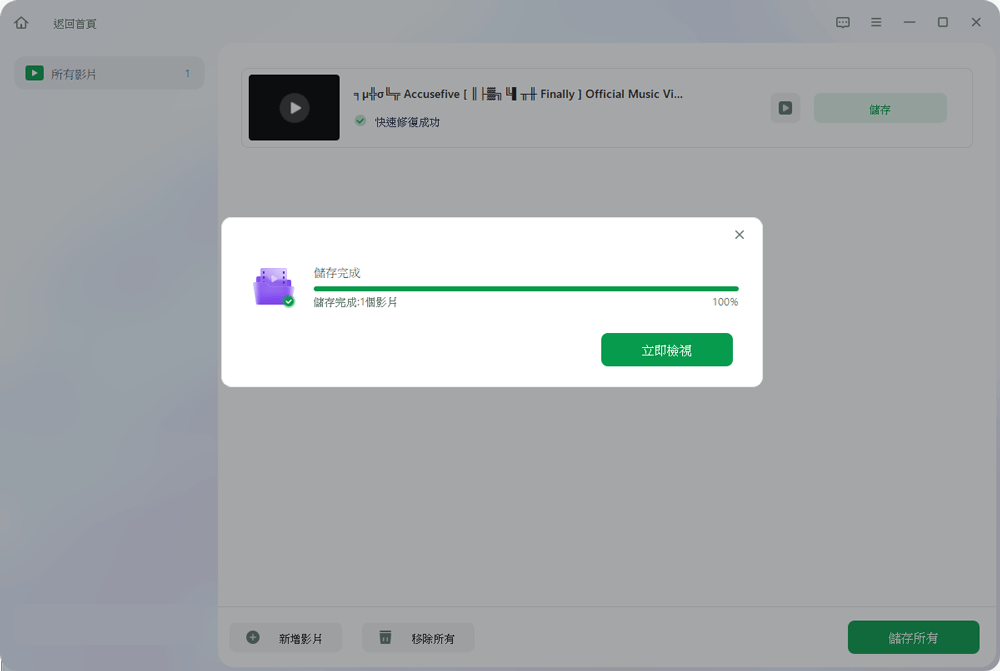
步驟 4. 如果快速修復失敗,則應使用進階修復模式。 單擊"進階修復"並上傳示範影片。 選擇"確認"。
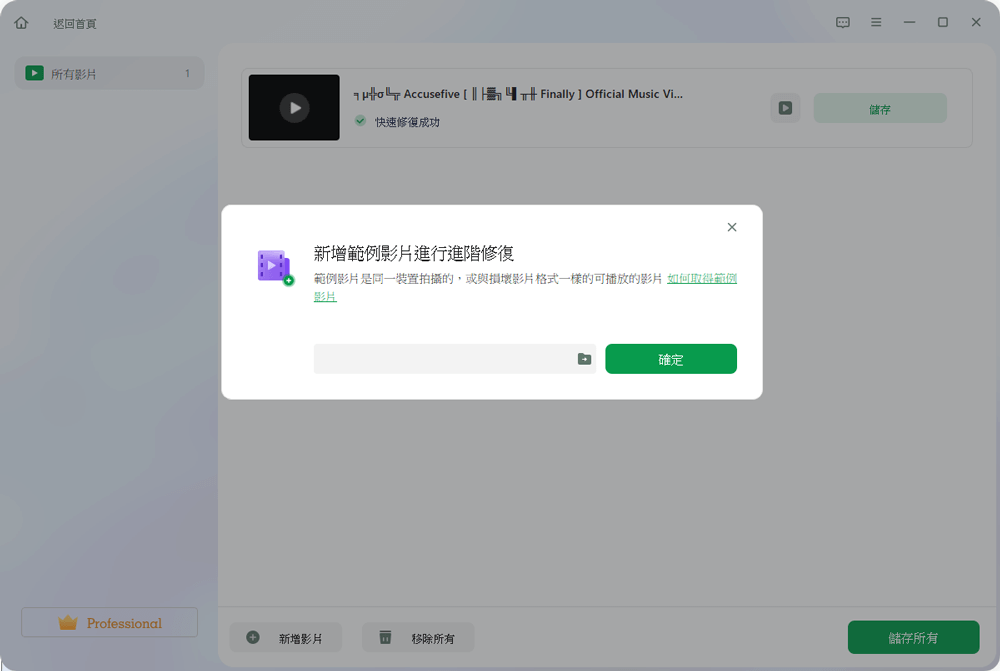
步驟 5. 將顯示損壞和範例影片的詳細資訊列表。 單擊"立即修復"啟動進階影片修復過程。 修復完成後,您可以檢視影片並單擊"儲存"按鈕將修復後的影片儲存到適當的位置。
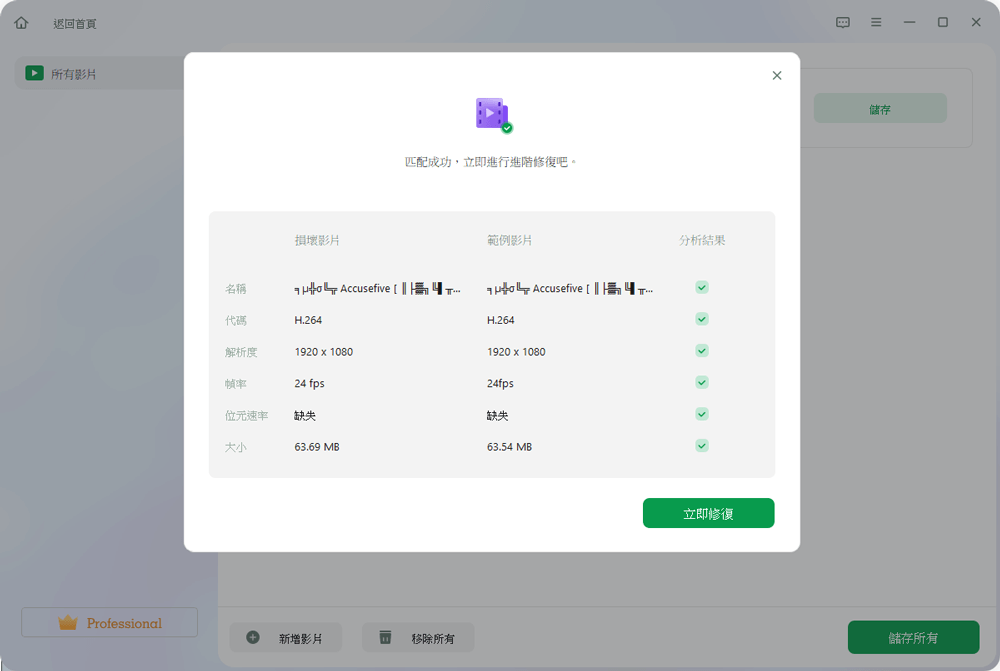
2. 將 3GP 檔案轉換為其他格式修復損壞的影片
將損壞的 3GP 檔案轉換為其他格式可能會幫助您修復它。有時,轉換過程會導致影片開始播放。此外,如果您的裝置不播放特定的 3GP 檔案格式,這個方法很有用。
MP4 Converter 是一個在您的 3GP 檔案損壞時可以使用的工具。免費的線上 MP4 轉換器可讓您將多種格式的影片檔案轉換為高效的 3GP 格式。發送影片 URL 或上傳您的檔案。此外,MP4 視訊轉換器還提供不同的選項來最佳化 MP4 視訊的品質。
複製此連結以啟動 MP4 轉換器:https://video.online-convert.com/convert-to-mp4。使用 MP4 轉換器非常簡單,只需按照以下步驟操作即可。
步驟 1. 透過拖曳將檔案放入綠色放置區。您也可以點擊“選擇檔案”並導航到儲存要轉換的檔案的資料夾。接下來,點擊開始轉換按鈕。

步驟 2. 完成!轉換完成。“如果沒有自動下載,您必須單擊“下載”才能開始下載。”

3. 下載正確的編解碼器來修復損壞的 3GP 影片
視訊播放問題並不總是由損壞的 3GP 檔案引起的;它們也可能是由於缺乏正確的編解碼器引起的。WMP 使用編解碼器將從視訊檔案接收的資料轉換為電腦可以處理的格式。
如果您曾經嘗試在 Windows Media Player (WMP) 中播放影片檔案但發現它無法播放,則您可能遇到了編解碼器問題。您可以按照以下說明安裝新的編解碼器並解決 WMP 問題。
步驟 1. 開啟 Windows Media Player。您需要點擊工具列上的“工具”按鈕。

步驟 2. 之後,點選「選項」。

步驟 3. 轉到播放器選項卡,然後按一下「自動更新每天一次」。

步驟 4. 要完成,請按一下「確定」。

4. 使用 VLC 媒體播放器修復損壞的 3GP 視訊檔案
VLC 媒體播放器可讓您播放任何檔案格式,無論編解碼器要求為何。最初,它被設計為一個基本的媒體播放器,但後來獲得了更多功能。
介面簡單、輕量。它允許用戶免費播放幾乎任何格式的音訊和視訊檔案。該應用程式支援視訊播放列表,並且可以在下載時播放檔案。該程式支援幾乎所有媒體格式。
您可以透過使用 VLC Media Player 將 3GP 檔案轉換為其他格式來恢復視訊檔案。以下步驟將協助您恢復 3GP 視訊檔案。
步驟 1. 開啟VLC,然後按一下「媒體」標籤。接下來,點擊“轉換/儲存”。

步驟 2. 您將看到「新增」選項。它允許您添加需要轉碼的影片。

步驟 3. 轉換框顯示檔案名稱和位置欄位。在那裡輸入檔案名稱和位置。

步驟 4. 之後,您需要點選“轉換/儲存”。將會開啟一個新視窗。您可以在設定檔清單中選擇輸入編解碼器。

步驟 5. 選擇設定檔方法後,按一下「開始」按鈕。其餘流程將由 VLC Media Player 自動處理。

5. 使用免費的線尙 EaseUS RepairVideo 修復損壞的 3GP 影片
EaseUS RepairVideo是一款創新的軟體解決方案,可從任何格式中提供快速、經濟且可靠的損壞、遺失的視訊和音訊檔案復原。
修復 AVI、MP4、WMV、3GP 等損壞的視訊檔案。
步驟1. 開啟EaseUS RepairVideo並上傳有問題的影片
開啟EaseUS RepairVideo網頁:https://repair.easeus.com/,點擊「Upload Video(上傳影片)」,或將損毀、故障或無法播放的影片拖放到正確區域,然後將影片上傳到EaseUS RepairVideo網頁。
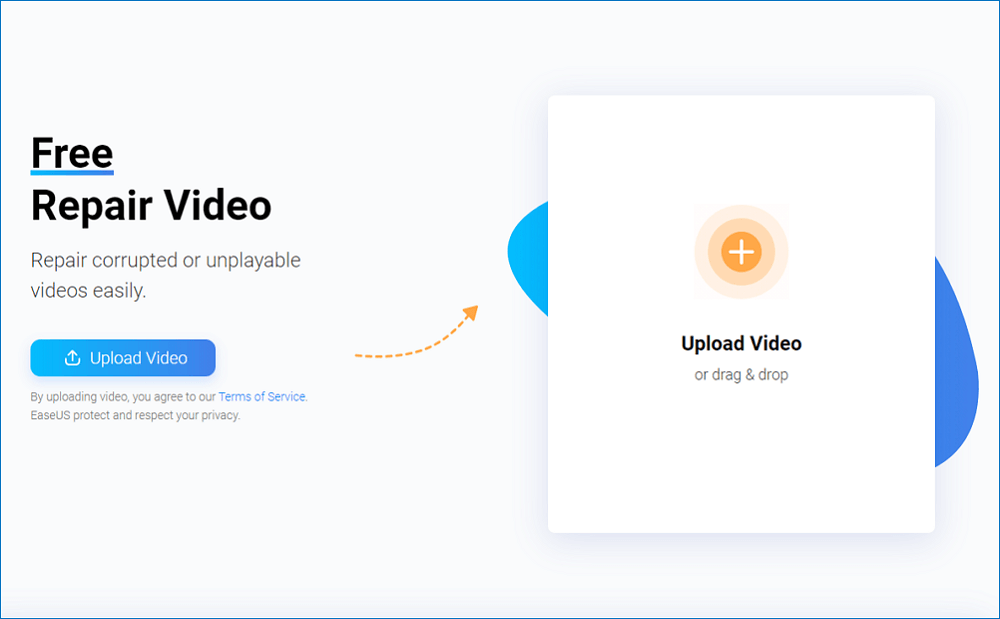
步驟 2. 輸入有效Email地址,開始修復影片
輸入有效的電子郵件地址,然後點擊「Start Repairing(開始修復)」上傳並修復故障的影片。
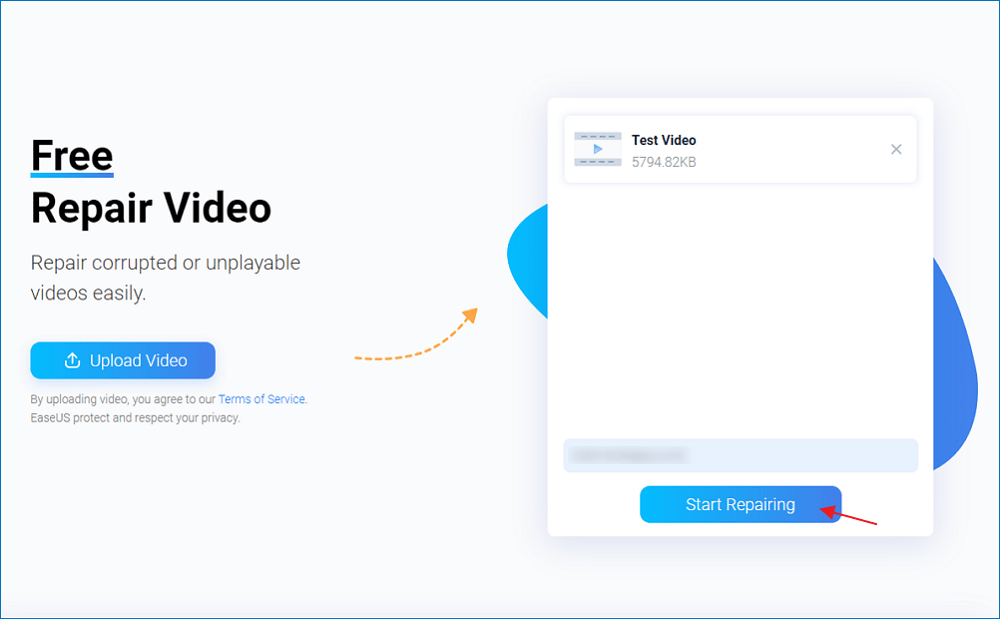
步驟 3. 等待自動上傳和修復程序完成
EaseUS RepairVideo將自動為您上傳和修復損毀的影片。您可以開啟修復頁面並繼續執行其他操作。
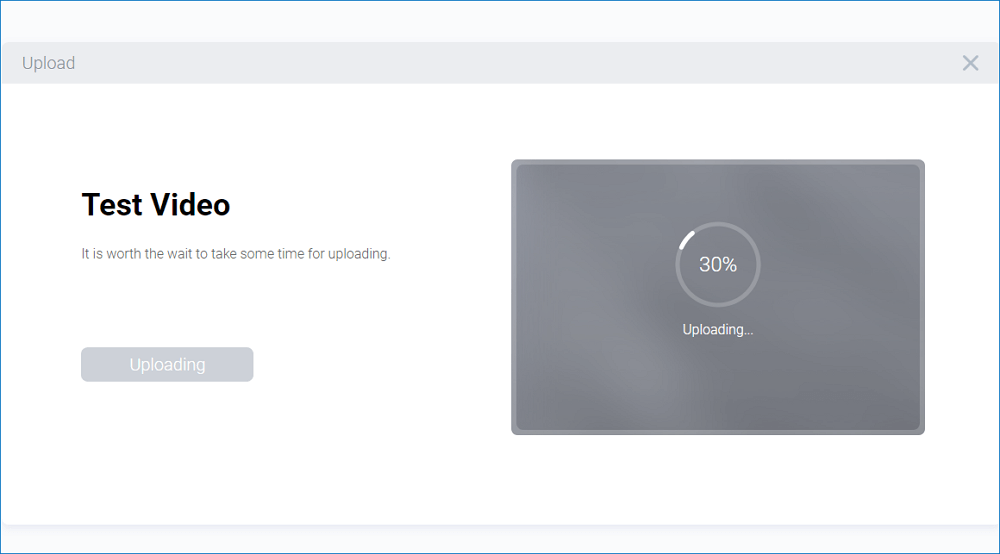
步驟 4. 輸入提取碼並下載修復好的影片
修復程序完成後,您可以在右側視窗中預覽影片。此外,您還會收到一封包含影片提取碼的電子郵件。
找出提取碼,重新開啟EaseUS RepairVideo網頁。然後點擊「Download Video(下載影片」」並輸入提取碼,點擊「確定」開始下載修復好的影片。
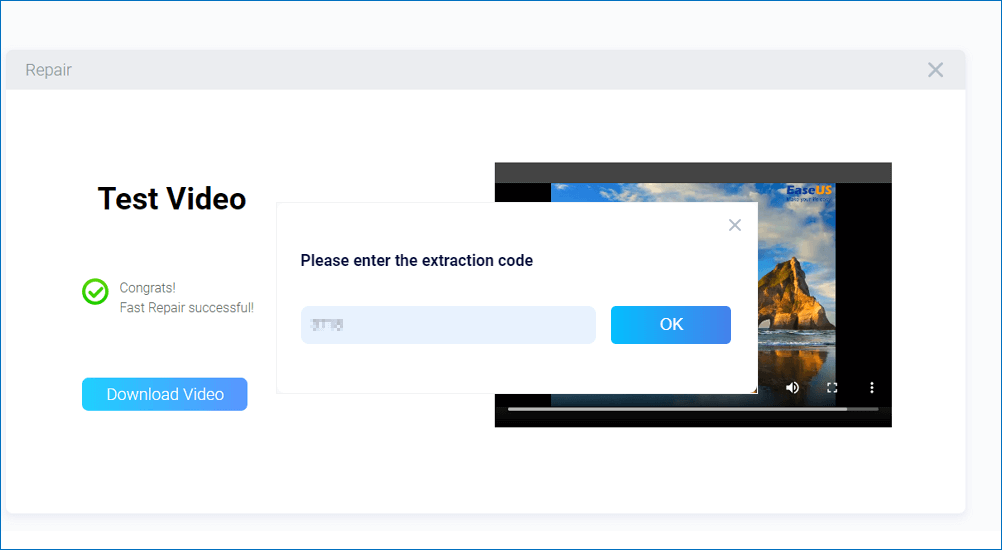
結論
了解什麼是 3GP 視訊檔案以及它是如何損壞的,您發現了幾種修復它的方法。網路上有多種免費工具,但大多數工具都不足以恢復 3GP 影片檔案的各種損壞。
無論問題如何,您的視訊檔案損壞問題都可以使用 EaseUS Fixo 視訊修復軟體來解決。使用此應用程式,您可以恢復不同格式的視訊檔案並修復損壞的檔案以產生可以在任何視訊播放器上播放的新的工作視訊檔案。
這篇文章有幫到您嗎?